Bericht anzeigen
Sie wollen einen Bericht mit Daten aus Ihrer Umgebung füllen:
Wählen Sie in einer beliebigen Listenansicht (Alle Berichte, Berichtdateien oder Geplante Berichte) den Namen des Berichts aus.
Die Detailansicht des Berichts wird angezeigt.
Füllen Sie den Bericht mit aktuellen oder zwischengespeicherte Daten aus Ihrer Umgebung.
Um den Bericht mit den aktuellen Daten aus Ihrer Umgebung zu füllen, wählen Sie Bericht anzeigen aus.
Um den Bericht mit zwischengespeicherten Daten aus Ihrer Umgebung zu füllen, wählen Sie Zwischengespeicherter Bericht anzeigen aus.
Anmerkung
Der Bericht kann nur mit zwischengespeicherten Daten gefüllt werden, wenn die Zwischenspeicherung aktiviert ist, siehe Zwischenspeicherung aktivieren oder deaktivieren.
Verwenden Sie die Filterfunktionen, die im Bereich Berichtskriterien zur Verfügung stehen, um die in einem Bericht ausgefüllten Daten einzuschränken. Siehe: Berichtskriterien ändern.
Zwischenspeicherung aktivieren oder deaktivieren
Die Ausführung einiger Berichte kann sehr lange dauern. Nutzen Sie die Cache-Berichtsfunktion, wenn Sie die Berichte nicht aus der Live-Datenbank, sondern stattdessen aus dem Cache ausführen möchten. Dadurch können Sie die Berichte schneller ausführen.
So aktivieren oder deaktivieren Sie die Zwischenspeicherung für einen einzelnen Bericht:
Wählen Sie im Kontextmenü des Berichts Zwischenspeicherung aktivieren oder Zwischenspeicherung deaktivieren aus
Um die Zwischenspeicherung für mehrere Berichte gleichzeitig zu aktivieren oder zu deaktivieren, siehe Berichte-Cache.
Berichtskriterien ändern
Das Filtern von Berichten ist ideal, um die Datenmenge einzuschränken, die ein Bericht aus dem System abruft. Erstellen Sie in einer Detailansicht des Berichts Filter, indem Sie im Bereich Berichtskriterien Bedingungen oder Gruppen von Bedingungen hinzufügen.
Verstecken/reduzieren Sie dieses Fenster, indem Sie das Symbol  auswählen und zeigen/erweitern Sie es, indem Sie das Symbol
auswählen und zeigen/erweitern Sie es, indem Sie das Symbol  auswählen.
auswählen.
Verwenden Sie die vordefinierten Dropdown-Menüs, um Bedingungen für die Einschränkung zu erstellen. Der Inhalt dieses Menüs hängt von dem Bericht ab, den Sie filtern. Operatoren wie z. B. wie und Ungleich wiederum sind abhängig davon, ob es sich bei dem ausgewählten Parameter um Text oder eine Zahl handelt. Die Boolesche Logik wird angewandt. Für komplexe Filtervorgänge erstellen Sie Gruppen von Bedingungen.
Symbol | Beschreibung | |
|---|---|---|
| Eine neue Gruppe von Bedingungen hinzufügen. | |
| Die ausgewählte Gruppe als auch alle darin enthaltenen Bedingungen entfernen. | |
| Eine neue Bedingung hinzufügen (innerhalb oder außerhalb einer Gruppe). Sie können auch verschachtelte Bedingungen definieren. | |
 | Eine Bedingung entfernen. |
% als Platzhalterzeichen einsetzen, wenn Sie Operatoren verwenden.
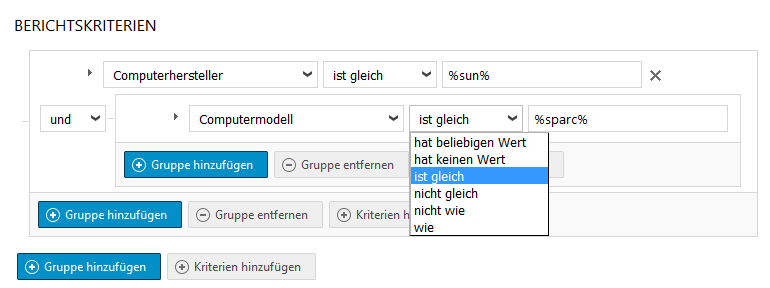
Entfernen eines Filters:
Option | Beschreibung |
|---|---|
Als Standard | AnmerkungDiese Option gilt nur für durch Benutzer modifizierte Berichte. Sie gilt nicht für Standardberichte. Legt die aktuellen Bedingungen als Standard für den Bericht fest. |
Zurücksetzen | Hiermit erfolgt ein Zurücksetzen auf den Standardfilter. Wenn kein Standard festgelegt ist, werden alle Bedingungen gelöscht. |
Leeren | Entfernt alle angezeigten Bedingungen. |
Datumsoperatoren
Die folgende Tabelle enthält alle möglichen Datumsoperatoren.
Datumsoperator | Beschreibung |
|---|---|
Nach | Nach, aber nicht einschließlich des ausgewählten Datums. |
Vor | Vor, aber nicht einschließlich des ausgewählten Datums. |
Zwischen | Zwischen und einschließlich der beiden ausgewählten Datumsangaben. |
Von | Von, aber nicht einschließlich des ausgewählten Datums. Wenn "Heute" ausgewählt wird, zeigt der Bericht Daten ab dem Tag nach dem heutigen Datum an. Wenn eine Anzahl von Wochen oder Monaten ausgewählt wird, beginnt die Zählung der Anzahl von Wochen oder Monaten am Tag nach dem heutigen Datum. |
Bis | Bis, aber nicht einschließlich des ausgewählten Datums. Wenn "Heute" ausgewählt wird, zeigt der Bericht Daten bis zum Tag nach dem heutigen Datum an. Wenn eine Anzahl von Wochen oder Monaten ausgewählt wird, beginnt die Zählung der Anzahl von Wochen oder Monaten am Tag nach dem heutigen Datum. |
In | Zwischen heute und dem Datum, an dem die ausgewählte Anzahl von Wochen oder Monaten vergangen ist. Die gewählte Anzahl von Wochen oder Monaten wird ab dem heutigen Datum gezählt. |
In den nächsten | Zwischen heute und dem Datum, an dem die ausgewählte Anzahl von Wochen oder Monaten vergangen ist. Die gewählte Anzahl von Wochen oder Monaten wird ab dem Tag nach dem heutigen Datum gezählt. |
Nicht in | Nicht zwischen heute und dem Tag, an dem die ausgewählte Anzahl von Wochen oder Monaten vergangen ist. Die gewählte Anzahl von Wochen oder Monaten wird ab dem heutigen Datum gezählt. |
Innerhalb | Innerhalb der ausgewählten Anzahl von Wochen oder Monaten vor dem heutigen Datum und dem heutigen Tag. Die gewählte Anzahl von Wochen oder Monaten wird ab dem heutigen Datum gezählt. |
In den letzten | Zwischen der ausgewählten Anzahl von Wochen oder Monaten vor dem heutigen Datum und dem heutigen Tag. Die gewählte Anzahl von Wochen oder Monaten wird ab dem Tag nach dem heutigen Datum gezählt. |
Nicht innerhalb | Nicht innerhalb der ausgewählten Anzahl von Wochen oder Monaten vor dem heutigen Datum und dem heutigen Tag. Die gewählte Anzahl von Wochen oder Monaten wird ab dem heutigen Datum gezählt. |


